
Sie starten die Installation durch anklicken von ESC-Portal
Beim ersten Aufruf einer Java Web Start Applikation werden zunächst alle benötigten Software-Packete vom Server geladen und in einem lokalen Festplattencache auf dem Benutzer-PC installiert, was einige Zeit dauern kann. In zwei Dialogen wird der Fortschritt der Installation angezeigt:
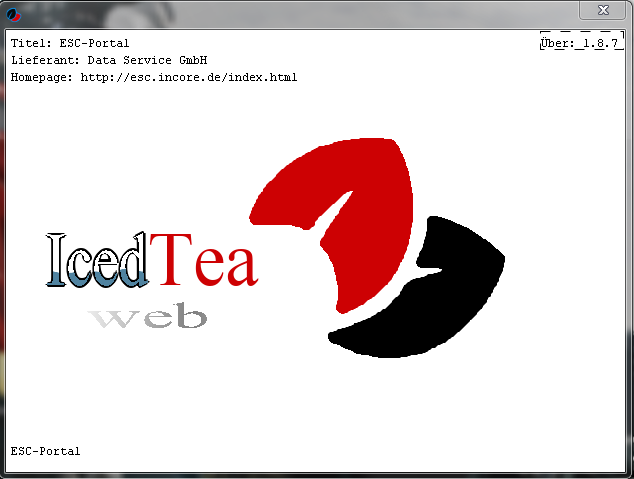

Dieser Dialog kann auch bei späteren Aufrufen gelegentlich erscheinen, da bei jedem Aufruf einer Web Start Applikation zunächst geprüft wird, ob eventuell neue Versionen einzelner Software-Packete auf dem Server vorliegen. Diese werden dann je nach Bedarf automatisch vom Server heruntergeladen und sofort installiert. Der Start der Applikation kann sich dementsprechend etwas verzögern.
Nach erfolgreicher Erstinstallation erscheint ein Dialog mit einem Sicherheitshinweis des Java Web Start Systems, in der sie bitte die Ja-Option auswählen:
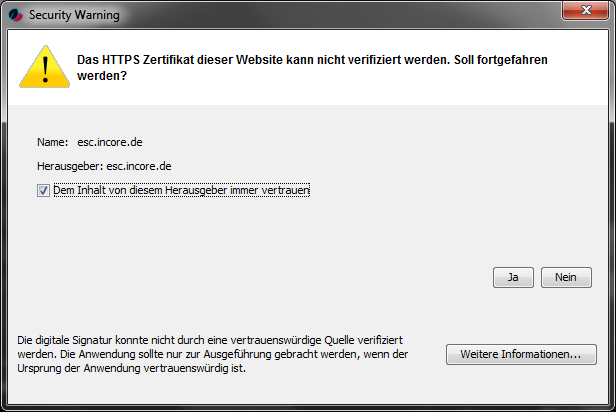
Dieser Dialog erscheint nicht, wenn Sie zuvor unser Zertifikat in Ihrem Browser installiert haben.
Außerdem erscheint ein Dialog, in dem sie auswählen können, ob eine Desktopverknüpfung und/oder ein Eintrag in das Startmenü erstellt werden soll.
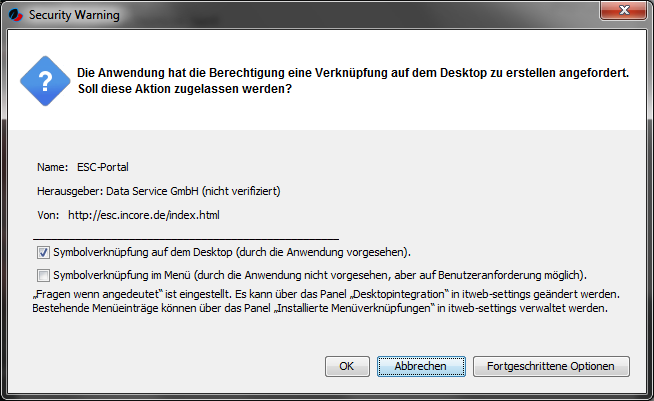
Anschliessend startet die ESC-Portal Applikation automatisch.

Nach der erfolgreichen Installation haben Sie mehrere Möglichkeiten, die ESC-Portal Applikation erneut zu starten:
Über den Web-Browser können Sie grundsätzlich, wie im Schritt 1 bereits beschrieben, die Applikation jederzeit aufrufen.
Über die Verknüpfung auf dem Desktop,
die gegebenenfalls beim ersten Start erstellt wurde.
![]()
Über den Eintrag im Startmenü, der gegebenenfalls beim ersten Start erstellt wurde.
Nach dem Start der ESC-Portal Applikation erscheint zunächst eine Grundmaske.
Für die Anmeldung am Portal-System benötigen Sie ein
persöhnliches Zertifikat, welches Sie von DSS als
p12-Datei erhalten haben. Importieren Sie diese Datei bitte
in der IcedTea-Web Systemsteuerung unter Zertifikate beim
Zertifikattyp Clientauthentifizierungszertifikate. Der Pfad zur IcedTea-Web
Systemsteuerung lautet in der Regel
C:\Programme\IcedTeaWeb\WebStart\bin\itweb-settings.exe.
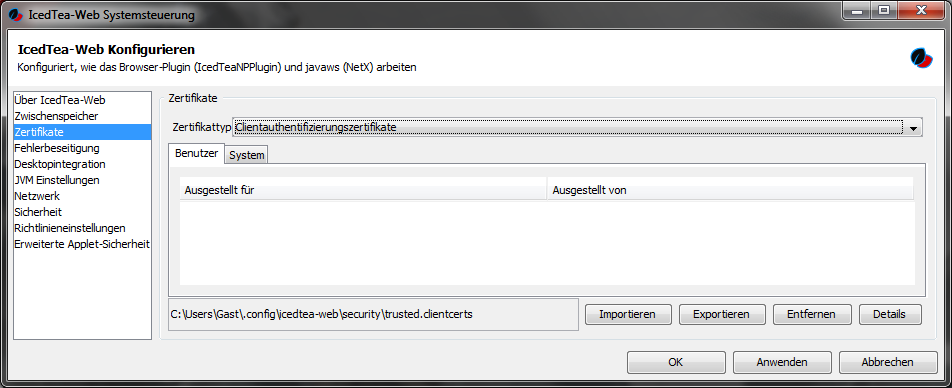
Öffnen Sie nun eine neue Sitzung mit dem Menüeintrag neues Login im Login-Menü.
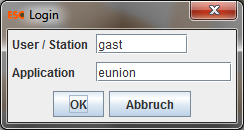
Nach einer erfolgreichen Anmeldung erhalten Sie ihre anwendungsspezifische Grundmaske
Alle benutzerspezifischen Einstellungen werden automatisch
in der Datei portal.ini im Homeverzeichnis des
Benutzers gespeichert und stehen beim nächsten Aufruf wieder
zur Verfügung.
Die Installation und Einrichtung der ESC-Portal Applikation ist damit abgeschlossen.